- Зохиолч Lauren Nevill [email protected].
- Public 2023-12-16 18:54.
- Хамгийн сүүлд өөрчлөгдсөн 2025-01-23 15:22.
Хөтөч дээр фонтын хэмжээг багасгах хэд хэдэн арга байдаг. Энэ ажиллагааг гүйцэтгэх техник нь хөтөч болон түүний ажиллагаанаас хамаарна.
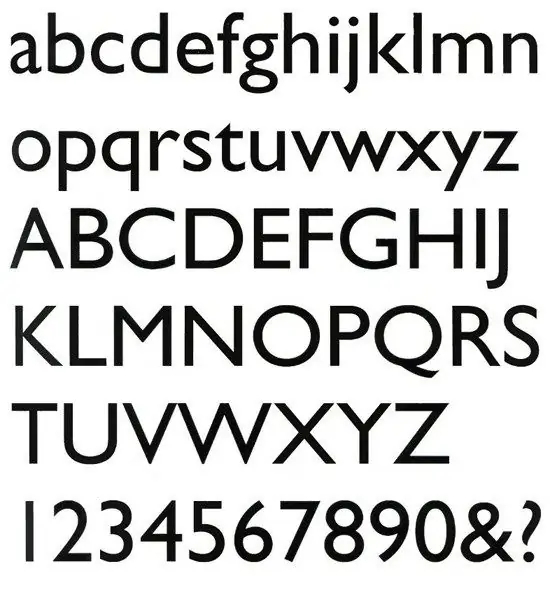
Зааварчилгаа
1-р алхам
Масштабыг ашиглан фонтыг өөрчил. Энэ сонголт нь хамгийн энгийн зүйл юм. Үсгийн фонтоос гадна бүх хуудасны хэмжээ багасна. Фонтыг жижиг болгохын тулд товчлуурын хослолыг дарна уу Ctrl + "Хулганы дугуй доошоо". Энэ тохиолдолд дугуйгаар гүйлгэх нь хуудсыг масштабтай болгох үүрэгтэй. Эсвэл та хөтөчийн үндсэн цэсний "Харах" хэсгийг томруулж болно. Энэ арга нь бүх хөтөч дээр ажилладаг.
Алхам 2
Хөтөчийн фонтыг өөрчлөх сонголтыг ашиглан фонтыг өөрчил.
Хэрэв танд Google Chrome байгаа бол үндсэн цэснээс "Сонголтууд - Нарийвчилсан" -г сонгоно уу. Дараа нь "Вэб контент - фонтуудыг тохируулах" хэсэгт очно уу. Хүссэн үсгийн хэмжээ, төрлийг тохируулна уу.
Хэрэв танд Mozilla Firefox байгаа бол үндсэн цэсийн "Харах" - "Фонтын хэмжээ" - "Багасгах" хэсэгт очно уу.
Хэрэв танд Opera байгаа бол "Tools" таб руу очоод "Options" цэс рүү "Web page" таб руу орно уу. Энэ самбар дээр ирээдүйн фонтын хэмжээг зааж өгнө үү.
Хэрэв танд Internet Explorer байгаа бол "Хуудас" товчийг дараад "Фонтын хэмжээ" -г сонгоод шаардлагатай хэмжээг нь зааж өгнө үү.
Алхам 3
Дэлгэцийн нягтралыг дараах байдлаар бууруулж үзээрэй Энэ нь үсгийн хэмжээ бага байх чухал шалтгаан байж болох юм. Десктоп дээрх хоосон газраас контекст цэс рүү залгах. "Сонголтууд" таб руу очоод нарийвчлалыг өмнөхөөс арай өндөр түвшинд тохируулна уу. Өөрчлөлтийг хэрэгжүүлж, хөтөч рүү очно уу.






